网址:https://pypi.python.org/pypi/robotframework/2.8.7
附:目前最新版本的 robotframework 已经更新至 4.1.2 版本
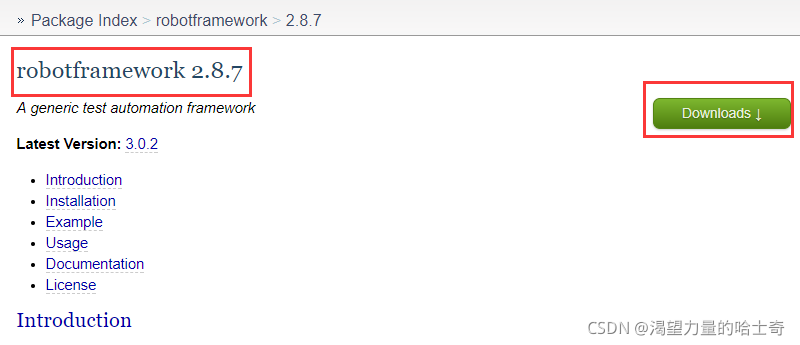
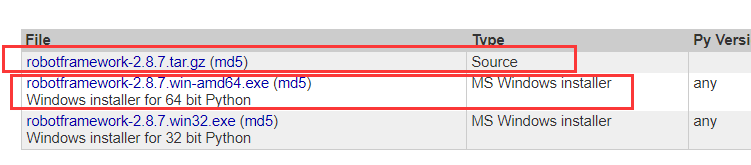
这里我们仍然下载Windows 系统 64位的安装包,可以直接下载安装包,也可以通过cmd命令行安装,以下是来两种安装方法。
下载以下文件 robotframework-2.8.7.win-amd64.exe 或者robotframework-2.8.7.tar.gz
-
①:robotframework-2.8.7.win-amd64.exe:双击可以直接安装
-
②:robotframework-2.8.7.tar.gz: 解压后,Win+R打开“运行”面板,输入“cmd”,回车打开DOS面板,在解压路径下执行cmd命令:python setup.py install安装。
1.3 wxPython
支撑Ride的运行库
网址:http://www.wxpython.org/download.php 进入页面最下方的历史版本库
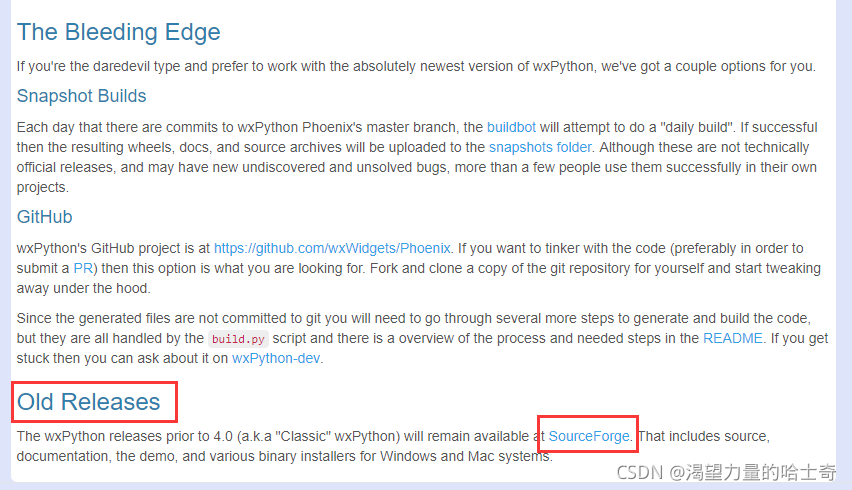
历史版本,选择“3.0.2.0” ,进入版本库选择Win64位的exe文件。
-
wxPython3.0-win64-3.0.2.0-py27.exe
-
直接双击安装
1.4 Ride
网址:https://pypi.python.org/pypi/robotframework-ride
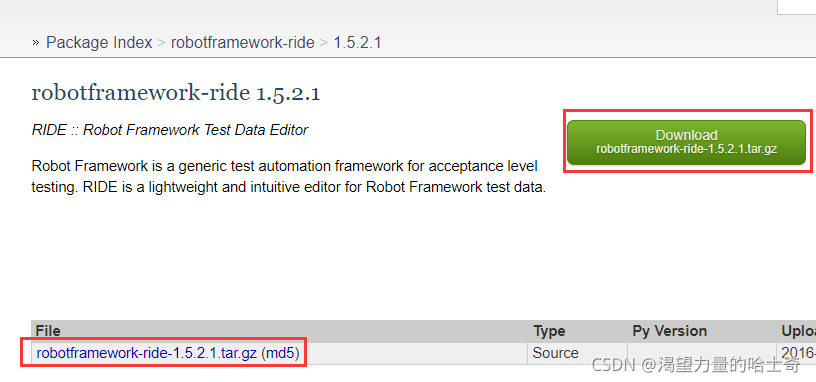
-
安装方法:
robotframework-ride-1.5.tar.gz -
安装:解压后,在解压路径下执行
cmd命令:python setup.py install -
说明:
RIDE是Robot Framework测试数据的编辑器。它使测试用例的创建、运行、测试项目的组织可以在图形界面下完成。
关于“RIDE图标”无法正常启动“Ride”的问题
正常情况下,安装完Ride后,桌面会出现Ride的快捷方式,通过快捷方式 我们可以正常启动RIDE,但有的时候安装的Ride桌面并没有快捷方式无法 正常启动, 这是官方存在的一个Bug,现在我们来解决这个问题。
正常启动后的界面见下图:
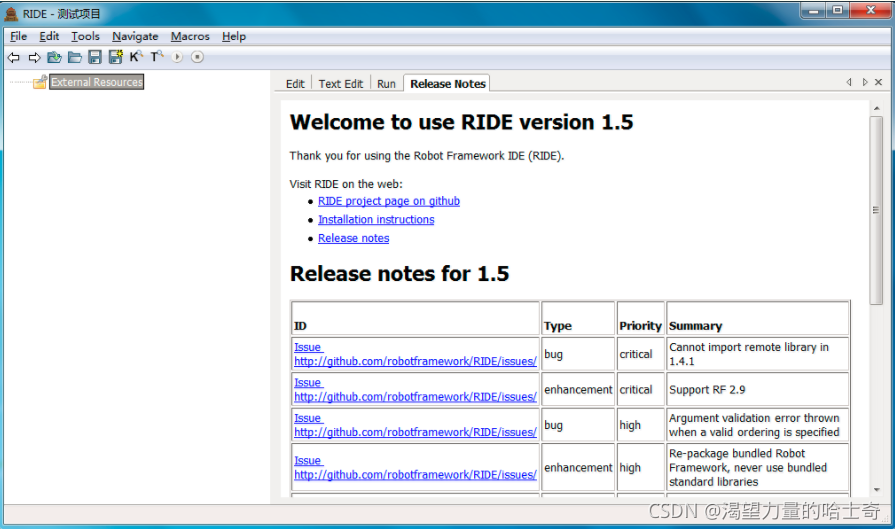
如不能正常启动,有以下两种解决方法
- ①:Win + R
进入cmd终端,执行cmd命令:ride.py
回车>>>即可启动Ride
附:启动后,cmd终端不可关闭,否则 Ride 也会关掉!
- ②:首先,桌面空白处用鼠标右击>>>新建>>>新建快捷方式 ,然后在“请键入对象的位置”输入下面的内容和
D:\Python27\pythonw.exe -c "from robotide import main; main()"
附:这里因为我的Python是安装在D盘,所以用的是盘符“D”
可根据自己的安装盘符进行修改。
命令中的标点符号需在英文输入状态下输入,否则后续无法正常运 行快捷方式。
然后,单击“下一步”继续,并可以编辑该快捷方式的名称,单击“完成”,创建快捷方式成功。
见下图:
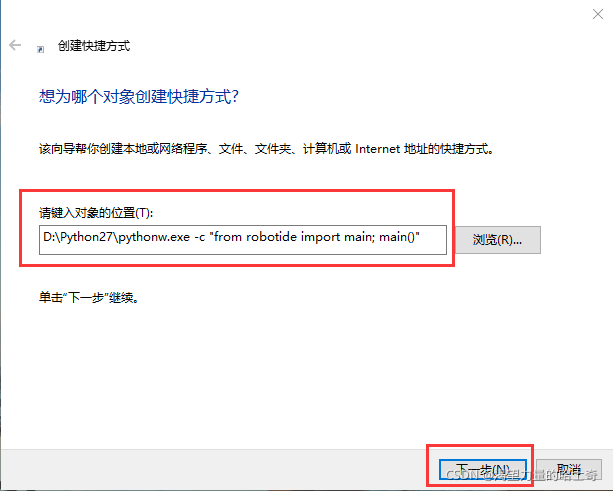

点击完成后,可以看到我们的桌面已经生成了一个MenofGod图标,
如图:

这里我们可以将图标改为“Robot”的图标,右键>>>属性>>>更改图标,在“浏览”里找到目录
D:\Python27\Lib\site-packages\robotide\widgets 里面有个 “Robot.ico” 的图标。
附:因安装路径不同,可以到自己的安装路径的相同目录下寻找即可。
如图:
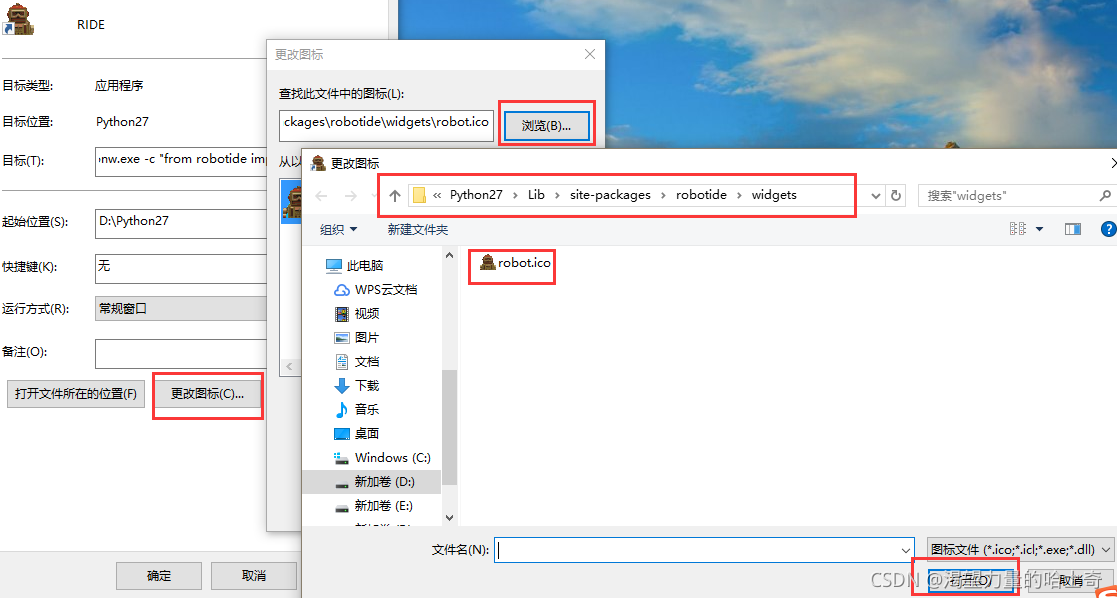
完成后,“RIDE”的图标会变成一个机器人形态的图标,双击即可运行。
网址: https://pypi.python.org/pypi/robotframework-selenium2library
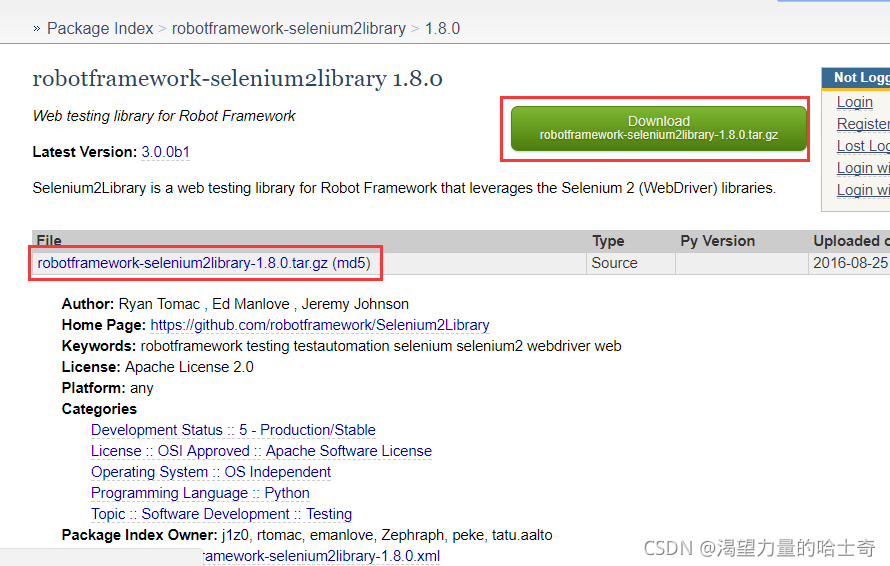
-
下载文件:robotframework-selenium2library-1.8.0.tar.gz
-
安装方法:解压该文件后,在解压路径下
-
执行cmd命令:python setup.py install
-
若一次安装不成功,多安装几次,出现
Successful类似的提示则表示安装成功。
IEDriverServer.exe
网址: http://selenium-release.storage.googleapis.com/index.html
-
下载文件: IEDriverServer.exe
-
安装:将下载的 IEDriverServer.exe 文件放到Python 路径下
-
附:因我的安装路径是D盘,所以我放在 D:\python27目录下
说明:
如果不安装 IEDriverServer.exe 则在启动RIDE时,会出现报错内 容如下
WebDriverException: Message: IEDriver executable needs to be available in the path. Please download from http://selenium-release.storage.googleapis.com/index.html and read up at https://github.com/SeleniumHQ/selenium/wiki/InternetExplorerDriver
另外需要注意的是在使用IE浏览器运行RIDE时,会出现如下报错
WebDriverException: Message: Unexpected error launching Internet Explorer. Protected Mode settings are not the same for all zones. Enable Protected Mode must be set to the same value (enabled or disabled) for all zones.
解决办法:把IE的所有区域的保护模式全部关掉。
安装 Chromedriver.exe
说明:
因为chrome浏览器更新比较频繁,建议使用固定版本的chrome,这里因为我是直接在百度软件中心安装的chrome浏览器,直接是最新的版本 60.0.3112.90(正式版本) (32 位)
自我介绍一下,小编13年上海交大毕业,曾经在小公司待过,也去过华为、OPPO等大厂,18年进入阿里一直到现在。
深知大多数Python工程师,想要提升技能,往往是自己摸索成长或者是报班学习,但对于培训机构动则几千的学费,着实压力不小。自己不成体系的自学效果低效又漫长,而且极易碰到天花板技术停滞不前!
因此收集整理了一份《2024年Python开发全套学习资料》,初衷也很简单,就是希望能够帮助到想自学提升又不知道该从何学起的朋友,同时减轻大家的负担。






既有适合小白学习的零基础资料,也有适合3年以上经验的小伙伴深入学习提升的进阶课程,基本涵盖了95%以上Python开发知识点,真正体系化!
由于文件比较大,这里只是将部分目录大纲截图出来,每个节点里面都包含大厂面经、学习笔记、源码讲义、实战项目、讲解视频,并且后续会持续更新
如果你觉得这些内容对你有帮助,可以添加V获取:vip1024c (备注Python)

(1)Python所有方向的学习路线(新版)
这是我花了几天的时间去把Python所有方向的技术点做的整理,形成各个领域的知识点汇总,它的用处就在于,你可以按照上面的知识点去找对应的学习资源,保证自己学得较为全面。
最近我才对这些路线做了一下新的更新,知识体系更全面了。

(2)Python学习视频
包含了Python入门、爬虫、数据分析和web开发的学习视频,总共100多个,虽然没有那么全面,但是对于入门来说是没问题的,学完这些之后,你可以按照我上面的学习路线去网上找其他的知识资源进行进阶。

(3)100多个练手项目
我们在看视频学习的时候,不能光动眼动脑不动手,比较科学的学习方法是在理解之后运用它们,这时候练手项目就很适合了,只是里面的项目比较多,水平也是参差不齐,大家可以挑自己能做的项目去练练。

一个人可以走的很快,但一群人才能走的更远。不论你是正从事IT行业的老鸟或是对IT行业感兴趣的新人,都欢迎扫码加入我们的的圈子(技术交流、学习资源、职场吐槽、大厂内推、面试辅导),让我们一起学习成长!

)
(3)100多个练手项目
我们在看视频学习的时候,不能光动眼动脑不动手,比较科学的学习方法是在理解之后运用它们,这时候练手项目就很适合了,只是里面的项目比较多,水平也是参差不齐,大家可以挑自己能做的项目去练练。

一个人可以走的很快,但一群人才能走的更远。不论你是正从事IT行业的老鸟或是对IT行业感兴趣的新人,都欢迎扫码加入我们的的圈子(技术交流、学习资源、职场吐槽、大厂内推、面试辅导),让我们一起学习成长!
[外链图片转存中…(img-t2cDf7Ck-1712715119529)]






















 848
848











 被折叠的 条评论
为什么被折叠?
被折叠的 条评论
为什么被折叠?








